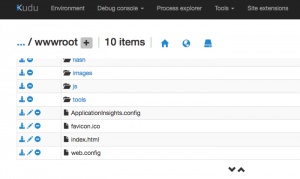Fertige Wiki’s mittels MediaWiki unter Microsoft Azure sind eine feine Sache. Sie sind schnell eingerichtet und installiert. Eine fertige Vorlage ist vorhanden, und auch der Aufbau mit den ersten Beiträgen funktioniert innerhalb weniger Minuten. Wenn das Wiki dann aber veröffentlicht werden soll, stellt sich schnell die Frage, wie eine MediaWiki Sitemap automatisch generiert werden kann.
Anmeldung an Kudu
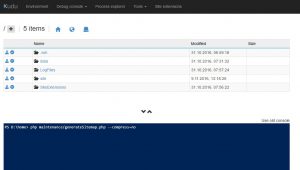
Zuerst ist eine Anmeldung am Kudu-Web-Frontend notwendig. Das System ist in Microsoft Azure über eine eigene URL für jede Website erreichbar:
Powershell starten
Als nächstes sucht man sich die Powershell über das obere Menü unter „Debug Console“.
Sitemap generieren
Als letzten Schritt führt man den Befehl zur Erstellung der Sitemap aus. Es handelt sich dabei um ein kleines PHP-Programm, welches in der MediaWiki-Vorlage automatisch enthalten ist.
php maintenance/generateSitemap.php --compress=no
Optionen
Folgende Optionen stehen für das Script zur Verfügung:
--help
zeigt die verfügbaren Optionen für generateSitemap.php an
--fspath=<path>
Der Pfad, in dem die fertige Sitemap gespeichert werden soll. Für die spätere Nutzung muss dieser Pfad natürlich online sichtbar sein.
Beispiel: sitemap/
--identifier=<identifier>
Welche Site Identifier soll genutzt werden? Standardmäßig wird $wgDBname verwendet
--urlpath=<prefix>
Die URL, die auf –fspath zeigt, also z.B. http://wiki.example.com/sitemap/
Besonders für Google ist das hilfreich, diese Pfadangabe wird jeder URL in der Sitemap vorangestellt und von Google erwartet. Diese Einstellung sollte immer in Verbindung mit –server verwendet werden.
--server=<server>
Der Servername einschließlich Protokoll (http/https), der in den URL’s verwendet werden soll. Beispiel: http://en.wikipedia.org
Manchmal ist dieser optionale Parameter notwendig, wenn die Erkennung des Servernamens fehlschlägt und Einträge in der Sitemap mit „localhost“ erscheinen.
--compress=[yes|no]
Schaltet die Kompression der Sitemap-Datei ein oder aus. Standardmäßig ist die Kompression aktiviert.
Beispiel zur Erstellung einer MediaWiki Sitemap
MediaWiki Sitemap für Google Webmaster Tools erstellen:
Zuerst legt man ein eigenes Verzeichnis für die Sitemap an:
mkdir sitemap
Danach generiert man die Sitemap mittels des Scripts:
php maintenance/generateSitemap.php \ --fspath sitemap \ --server http://mydomain.org \ --urlpath http://mydomain.org/sitemap